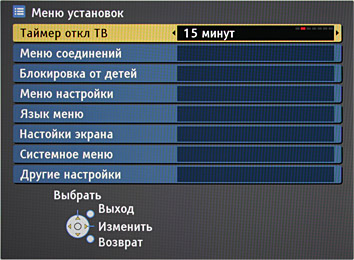Hur du kontrollerar din bildskärms funktionalitet
 När man köper en ny bildskärm, eller vid köp av en begagnad, dyker ofta frågan upp: fungerar den som den ska, och går den sönder snart? Låt oss försöka ta reda på hur du skyddar dig från att köpa felaktig utrustning.
När man köper en ny bildskärm, eller vid köp av en begagnad, dyker ofta frågan upp: fungerar den som den ska, och går den sönder snart? Låt oss försöka ta reda på hur du skyddar dig från att köpa felaktig utrustning.
Innehållet i artikeln
Vad är monitorprestanda?
Effektivitet är utrustningens förmåga att utföra sina funktioner fullt ut. Korrekt funktion beror på:
- Integritet av fodral, knappar, skärm och nätverkskabel;
- Säkerhet för interna elektriska ledningar, kort, mikrokretsar och kontakter;
- Korrekt funktion av processorn och programvaran som gör att bildskärmen kan anslutas korrekt till datorn.
Det är dessa grundläggande parametrar som ger en uppfattning om hur effektiv denna utrustning är, eller dess plats i en deponi.
Hur man kontrollerar prestanda i en butiksmiljö
 Innan du köper en datorsystemenhet kan du vara mer eller mindre säker på dess kvalitet och säkerhet. Men ändå bör du kontrollera dess prestanda. För att göra detta behöver du:
Innan du köper en datorsystemenhet kan du vara mer eller mindre säker på dess kvalitet och säkerhet. Men ändå bör du kontrollera dess prestanda. För att göra detta behöver du:
- Inspektera noggrant fodralet, skärmen och nätsladden, tryck på knapparna, vicka på kontakterna på bakväggen. Om spån eller sprickor hittas på höljet betyder det att monitorn tappades under transporten. Du kan inte längre vara säker på funktionen hos en sådan enhet.
Viktig! Även om en bildskärm med tecken på fall fungerar perfekt för tillfället, betyder det inte att den inte går sönder inom en snar framtid.
- Anslut enheten till nätverket och bli bekant med hur den startar. Om laddningen är långsam, krusningar uppstår eller bilden är otydlig, utrustningen är tydligt felaktig, det är bättre att inte köpa den.
- Be säljaren att ansluta bildskärmen till datorn och ladda ner den. Om det finns problem med anslutningen, bilden är otydlig, döda pixlar dyker upp eller prestandan lämnar mycket övrigt att önska, lämna sedan enheten i butiken och välj en annan.
Kontrollera din bildskärm hemma efter användning
När du köper en begagnad enhet riskerar du mycket mer än när du köper en ny. Här kan fel vara både uppenbara och dolda. Därför måste du testa en använd enhet mer noggrant. Och det finns praktiskt taget inga garantier.
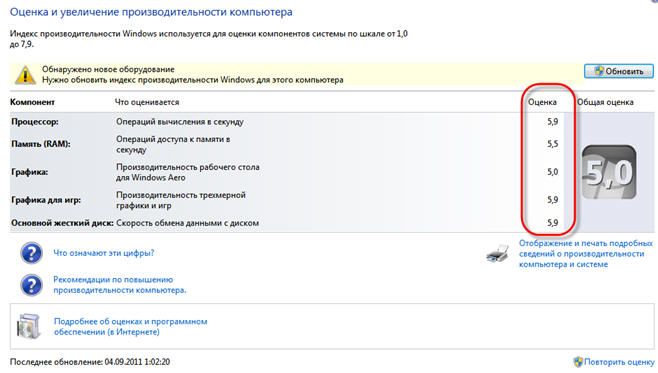 Efter att ha utfört samma diagnostik som du gör när du köper en ny bildskärm bör du också:
Efter att ha utfört samma diagnostik som du gör när du köper en ny bildskärm bör du också:
- Inspektera monteringsbultarna på den bakre väggen. Om färgen på dem slås av, trådarna är repade eller det finns andra bevis på att de skruvas loss, så togs enheten isär och reparerades. Förutsatt att utrustningen köps i en verkstad är detta inte så kritiskt, eftersom reparatörer ger en garanti mot upprepade haverier. Men om köpet sker från en privatperson, då bör du vara försiktig, eftersom haveriet kunde ha reparerats hastigt, bara för att sälja utrustningen.
- Hur konstigt det än låter, lukta på monitorn. Om det luktar fukt betyder det att den förvarades i ett garage eller en lada, vilket alltid leder till oxidation av kontakter och skador på mikrokretsar. Om du känner lukten av brinnande gummi så har enheten utsatts för överspänning och det är okänt hur skadad den är inuti.
- Skaka enheten. Om något plötsligt rasslar inuti betyder det att utrustningen har tappats och inte är värd att köpa.
Du bör också slå på monitorn en stund i ett mörkt rum, och sedan stänga av den och titta på skärmen. Om de ljusa eller flerfärgade höjdpunkterna och fläckarna gradvis bleknar, betyder det att enhetens livslängd närmar sig sitt slut och den har redan uttömt sin resurs.
TOP 10 fel
 Låt oss titta på de vanligaste bildskärmsfelen.
Låt oss titta på de vanligaste bildskärmsfelen.
- Oftast slås enheten helt enkelt inte på. Detta kan bero på ett antal orsaker: en felaktig nätverkskabel, trasiga knappar eller kontakt, eller interna problem i strömförsörjningen, kablar eller mikrokretsar.
- Monitorn tänds, sedan flimrar eller slocknar. Detta är också en ganska vanlig sammanbrott som kräver uppmärksamhet från en specialist.
- När du arbetar blir skärmen plötsligt tom. Som regel talar vi här om ett haveri i mikrokretsar eller trasiga kontakter.
- Det finns en bild, men bakgrundsbelysningen fungerar inte. Denna typ av haveri är typisk för gammaldags utrustning.
- Uppkomsten av vertikala ränder på skärmen indikerar skada på kabeln mellan matrisen och skärmen.
- Horisontella ränder, rutor och fläckar på skärmen är resultatet av en stöt eller fall av enheten.
- Istället för en bild ser vi en "Malevich square" med eller utan bakgrundsbelysning, grå eller vit. Detta indikerar ett fel i bildmatriserna.
- Knapparna fungerar inte. Detta problem löses ofta med hjälp av superlim, om själva skivan och kontakterna är intakta.
- Dämpad bakgrundsbelysning indikerar ett nära förestående fel på bakgrundsbelysningslamporna, som bör bytas ut.
- Synstörningar, skakningar, suddiga kanter på bilden och flimmer är ett tecken på en trasig kabel mellan datorn och bildskärmen eller lösa kontakter.
Oavsett hur obetydligt ett haveri i monitorn kan verka, bör du inte fixa det själv genom att titta på ett par filmer på YouTube. Det är bättre att kontakta en specialist, eftersom ett mindre fel kan vara ett symptom på mer allvarliga sammanbrott.